iPhone felhasználói útmutató
- Üdvözöljük
- Az iOS 12 újdonságai
-
- Felébresztés és feloldás
- Alapvető kézmozdulatok elsajátítása
- Kézmozdulatok elsajátítása az iPhone X és újabb modellek használatához
- A 3D Touch használata előnézetekhez és billentyűparancsokhoz
- A Főképernyő és az alkalmazások felfedezése
- A beállítások módosítása
- Képernyőfotó készítése
- A hangerő beállítása
- A hangok és rezgések módosítása
- Tartalmak keresése
- A Vezérlőközpont használata és testreszabása
- A Mai nap nézet megtekintése és elrendezése
- Hozzáférés funkciókhoz a zárolási képernyőn
- Utazás az iPhone-nal
- Képernyőidő, engedélyek és korlátozások beállítása
- Az iPhone szinkronizálása az iTunes használatával
- Az akkumulátor töltése és figyelése
- Az állapotikonok jelentése
-
- Számológép
- Iránytű
- Barátok keresése
- Az iPhone megkeresése
-
- E-mail üzenetek írása
- Címzettek megadása és az e-mail elküldése
- E-mail üzenetek megtekintése
- E-mail vázlat mentése
- E-mail üzenetek megjelölése és szűrése
- E-mail üzenetek rendszerezése
- Keresés az e-mail üzenetek között
- E-mail üzenetek törlése és visszaállítása
- Műveletek mellékletekkel
- E-mail üzenetek nyomtatása
-
- Az iMessage és egy SMS/MMS-szolgáltatás beállítása
- Üzenetek küldése és fogadása
- Üzenetek animálása
- Fotók, videók és hangüzenetek küldése
- iMessage-alkalmazások használata
- Animoji és Memoji használata
- Digital Touch-effektus küldése
- Pénz küldése és fogadása az Apple Payjel
- Értesítések módosítása
- Üzenetek szűrése, letiltása és törlése
-
- Fotók és videók megtekintése
- Fotók és videók szerkesztése
- A fotók rendszerezése albumokban
- Keresés a Fotókban
- Fotók és videók megosztása
- Emlékek megtekintése
- Személyek keresése a Fotók alkalmazásban
- Fotók böngészése hely szerint
- Az iCloud-fotók használata
- Fotók megosztáa az iCloudban lévő megosztott albumokban
- Saját fotóstream használata
- Fotók és videók importálása
- Fotók nyomtatása
- Részvények
- Tippek
- Időjárás
-
- Dokumentumok megosztása alkalmazásokból
- Fájlok megosztása az iCloud Drive-ról
- Fájlok megosztása az AirDrop használatával
-
- A családi megosztás beállítása
- Megvásárolt tartalmak megosztása a családtagokkal
- A Vásárlás engedélyezése funkció bekapcsolása
- Vásárlások elrejtése
- Előfizetések megosztása
- Fotók, naptár stb. megosztása a családtagokkal
- Családtagok elveszett eszközeinek megkeresése
- Képernyőidő beállítása a családtagok számára
-
- Az iPhone tartozékai
- Bluetooth-eszközök csatlakoztatása
- Hang és videó streamelése más eszközökre
- Hang vezérlése több eszközön
- AirPrint
- Az Apple EarPods használata
- Apple Watch
- Magic Keyboard használata
- Vezeték nélküli töltés
- Handoff
- Az Univerzális vágólap használata
- Wi-Fi-hívások kezdeményezése és fogadása
- Az iPhone használata Wi-Fi-hotspotként
- Az iPhone internetkapcsolatának megosztása
- Fájlok átvitele az iTunessal
-
-
- Jelkód beállítása
- A Face ID beállítása
- A Touch ID beállítása
- Az iPhone zárolt állapotában elérhető tartalmak elérhetőségének módosítása
- Jelszavak létrehozása webhelyekhez és alkalmazásokhoz
- Webhelyek és alkalmazások jelszavának megosztása
- SMS-jelkódok automatikus kitöltése az iPhone-on
- Az Apple ID nagyobb biztonságba helyezése
- Az iCloud-kulcskarika beállítása
- VPN használata
-
- Az iPhone újraindítása
- Az iPhone kényszerített újraindítása
- Az iOS szoftver frissítése
- Az iPhone biztonsági mentése
- Az iPhone alapértelmezett beállításainak visszaállítása
- Az iPhone visszaállítása
- Az iPhone eladása vagy elajándékozása
- Az összes tartalom és beállítás törlése
- Konfigurációs profilok telepítése és eltávolítása
-
- A kisegítő lehetőségek használatának kezdeti lépései
- Kisegítő lehetőségek billentyűparancsai
-
-
- A VoiceOver bekapcsolása és gyakorlása
- A VoiceOver beállításainak módosítása
- A VoiceOver-kézmozdulatok elsajátítása
- Az iPhone működtetése VoiceOver-kézmozdulatokkal
- A VoiceOver vezérlése a rotorral
- A képernyőn megjelenő billentyűzet használata
- Írás ujjal
- A VoiceOver vezérlése Magic Keyboard billentyűzettel
- Gépelés Braille-írással a képernyőn a VoiceOver segítségével
- Braille-kijelző használata
- A VoiceOver használata az alkalmazásokban
- Kijelölés kimondása, képernyő tartalmának felolvasása és gépelési visszajelzés
- A képernyő nagyítása
- Nagyító
- Megjelenítési beállítások
- Face ID és figyelem
-
- Irányított hozzáférés
-
- Fontos biztonsági tudnivalók
- Fontos kezelési tudnivalók
- Információ lekérése az iPhone-ról
- A mobilhálózat beállításainak megtekintése vagy módosítása
- További tudnivalók az iPhone szoftveréről és szervizeléséről
- FCC megfelelőségi nyilatkozat
- Az ISED Canada megfelelőségi nyilatkozata
- 1-es osztályú lézerrel kapcsolatos információk
- Az Apple és a környezet
- Hulladékkezelési és újrahasznosítási tudnivalók
- Szerzői jog
Értesítések megtekintése és reagálás az értesítésekre az iPhone-on
Az értesítések segítségével nyomon követhet mindent, ami új – értesítést kaphat, ha elmulasztott egy hívást, ha egy esemény dátuma megváltozott stb. Az értesítési beállításokat igény szerint testreszabhatja, hogy csak az Önnek fontos információk jelenjenek meg. Az értesítéseket megtekintheti az iPhone zárolt képernyőjén vagy az Értesítési központban, és ugyanitt reagálhat rájuk.
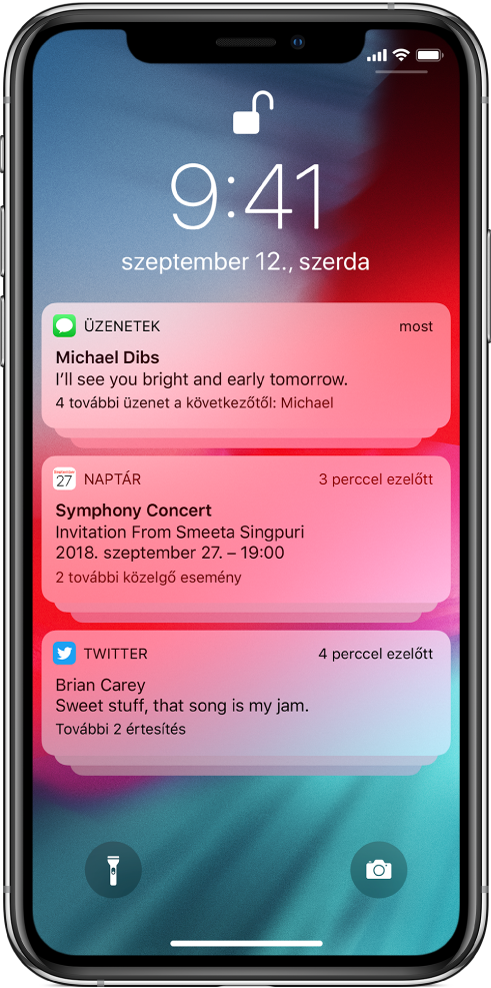
Az összes értesítés egy helyen
Az iPhone megjeleníti az értesítéseket, amint megérkeznek, viszont ha nem tudja őket azonnal elolvasni, a rendszer elmenti őket az Értesítési központba, így később is bármikor megtekinthetők.
Ha az értesítéseket az Értesítési központban szeretné megtekinteni, legyintsen lefelé bármelyik képernyő tetejének közepétől, majd görgessen felfelé a régebbi értesítések megjelenítéséhez.
Az Értesítési központ bezárásához legyintsen felfelé.
Válasz az értesítésekre
Ha több értesítése érkezett, akkor az értesítések alkalmazások szerint vannak csoportosítva, így könnyebben áttekintheti és kezelheti őket. Előfordulhat, hogy bizonyos alkalmazások értesítései az alkalmazáson belüli funkciók szerint is csoportosítva vannak, például témák vagy szálak szerint. A csoportosított értesítések kisebb pakliként jelennek meg, amelynek tetején a legutóbbi értesítés látható.
Tegye az alábbiak bármelyikét:
Ha ki szeretne bontani egy értesítési csoportot, és egyenként szeretné megtekinteni az értesítéseket, koppintson a csoportra. A csoport bezárásához koppintson a Kevesebb megjelenítése lehetőségre.
Koppintson egy értesítésre a megtekintéséhez.
Az értesítések vagy értesítési csoportok megtekintéséhez és az értesítésekre történő reagáláshoz legyintsen jobbra, majd koppintson a Megnyitás lehetőségre.
A 3D Touch funkcióval rendelkező modelleken nyomjon meg hosszan egy értesítést, ha szeretné megtekinteni, vagy reagálni szeretne rá.
Értesítések bezárása, törlése és kezelése
A zárolási képernyőn az alábbi műveletek bármelyikét elvégezheti:
Beérkező értesítés kezelése egy másik alkalmazás használata közben: Húzza lefelé a megtekintéséhez, majd legyintsen felfelé a bezárásához.
Értesítések törlése: Legyintsen balra az értesítés vagy értesítéscsoport felett, majd koppintson a Törlés elemre vagy az Összes törlése lehetőségre.
Értesítések küldése közvetlenül az Értesítési központba: Legyintsen balra az értesítés vagy értesítéscsoport felett, koppintson a Kezelés elemre, majd koppintson a Csendes megjelenítés lehetőségre. Ezzel megakadályozhatja, hogy az alkalmazás vagy csoport értesítései megjelenjenek a zárolási képernyőn, és az értesítések beérkezésekor nem lesz hangjelzés hallható, nem fog bekapcsolni a képernyő, és nem fog megjelenni szalaghirdetés.
Ha ismét meg szeretné tekinteni vagy hallgatni az értesítéseket, legyintsen balra az értesítés felett az Értesítési központban, koppintson a Kezelés elemre, majd koppintson a Csendes megjelenítés lehetőségre.
Az értesítések kikapcsolása egy alkalmazás vagy értesítéscsoport esetében: Legyintsen balra egy értesítés vagy értesítéscsoport felett, koppintson a Kezelés elemre, majd koppintson a Kikapcsolás lehetőségre.
Az alkalmazások által megjelenített értesítések módosítása: Legyintsen balra egy értesítés felett, koppintson a Kezelés elemre, koppintson a Beállítások lehetőségre, majd válasszon ki egy beállítást. Kiválaszthatja, hogy engedélyezi-e az értesítéseket az alkalmazásból, hol jelenjenek meg az értesítések (pl. az Értesítési központban), kísérje-e az értesítéseket hangjelzés stb.
Az összes értesítés törlése az Értesítési központban: Koppintson az
 gombra, majd koppintson a Törlés elemre.
gombra, majd koppintson a Törlés elemre.
Ha egy alkalmazást már hosszabb ideje nem használt, a Siri azt javasolja, hogy kapcsolja ki az adott alkalmazás értesítéseit.